Állítsa bort a winecfg
Sok futó programok WINE alatt általában minden további beállítás nélkül. Sajnos ez nem mindig van így. Ezen túlmenően a program folyamatosan frissítik, és a futó alkalmazások folyamatosan változik. Ezért nem lenne jó ötlet, hogy konfigurálja BOR dolgozni potenciálisan problémás programokkal.
Beállításához, két alapvető közművek - winecfg és winetricks. Ebben az útmutatóban nézzük meg az elsőt. A legtöbb esetben azonban winecfg kapacitás elegendő ahhoz, hogy a program működik.
winecfg - egy grafikus segédprogram. Különböző eloszlások és asztali környezetek dolgozni bor és alkalmazások különböző módon, így a legegyszerűbb módja annak, hogy futni forgalmazás winecfg terminál.
A program elindítása után megjelenik egy egyszerű ablak hét vagy nyolc tabok, verziótól függően bort. Nyolcadik lap „staging” csak akkor jelenik meg, amikor a köztes változatok bort.
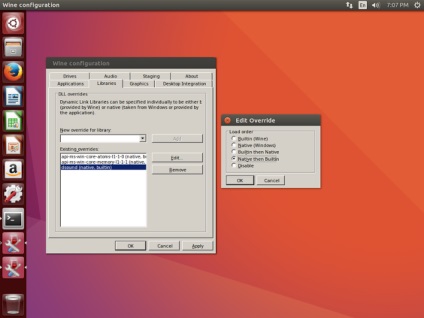
Tab „könyvtárak” talán a legfontosabb winecfg. Ez lehetővé teszi, hogy ellenőrizzék a WINE könyvtárak működnek a Windows. Ez különösen azért fontos, mert bizonyos alkalmazások nem kompatibilisek bizonyos változatai a könyvtárak, vagy bizonyos nem szabványos könyvtárak. BOR-kódot is módosítják annak érdekében, hogy megoldja ezeket a problémákat. Mivel a bor - ez nem a Windows, akkor nem mindig ugyanazt a Windows-verzió eredeti könyvtár előtt a könyvtár lesz igazítva, hogy működjön együtt a bor.
Az első elem a hozzájárulás - a legördülő lista „Új felülbírálása”. Ez lehetővé teszi, hogy válassza ki a Windows-könyvtárat hihetetlenül hosszú listát, vagy adja meg a saját. Ezt követően, akkor kattintson a „Hozzáadás” gombra, add a listához.
Miután rákattintott az „Add” a könyvtár jelenik meg az alábbi mezőben, az úgynevezett „Meglévő felülbírálja.”. Ez a mező egy listát kényszerítő könyvtárak hozzá a bort. Alapértelmezésben az új újradefiniálása (natív, beépített) az alábbiak szerint. Ez azt jelenti, hogy a bor először megpróbálja használni a natív Windows-verzió a könyvtárban. Ha a kísérlet nem sikerül, bor visszatér a beépített változat. Ezek a beállítások meg lehet változtatni. Ehhez válassza ki a kívánt felülírás, majd kattintson a „Szerkesztés” a mezejéről „Meglévő felülbírálja”.
Ha el kell távolítania a felülírás, egyszerűen jelölje ki azt a mezőt „Meglévő felülbíráló” és kattintson a „Remove” gombra. Időről időre meg kell csinálni, ha frissíteni.
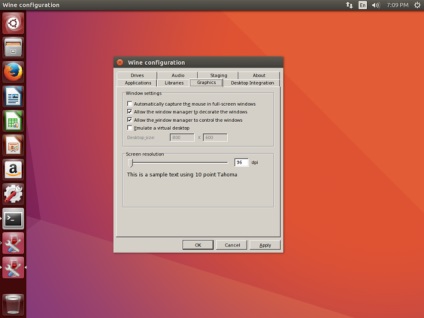
„Graphics” fülön, akkor valószínűleg használata nem túl gyakori. Ha problémája van a képernyő felbontása, akkor beállíthatja a dpi, és ha az ablakkezelő nem viselkedik rendesen, akkor kapcsolja ki a felett az ablakok bort.
Gyakrabban fog használni a lehetőséget „Emulate egy virtuális desktop” fül „Graphics”. Ez az opció lehetővé teszi, hogy a BOR alkalmazás futtatásához egy ablakban, amely úgy viselkedik, mint egy virtuális desktop. Ne feledje, hogy ez nem egy virtuális gép. Ez csak teszi az alkalmazás fut WINE az ablakban.
Valószínűleg ez az opció úgy néz ki, elég furcsa, de van legalább egy-két esetben, amikor szükségessé válhat.
Nagyon gyakran a WINE programot hajlandó futtatni ablakos módban. Ez a probléma általában előfordul játék, ahol egy furcsa hiba csak akkor jelenik meg az ablakban módban. Áthidaló megoldás fut ilyen játékok ablakos mód - használja az „Emulate virtuális desktop”.
Egy másik eset sokkal problematikusabb. Néha egy alkalmazást próbál változtatni a képernyő felbontását, és esik a folyamatban. Ismét a legtöbb ez történik a játékokat, különösen a régi. Összeomlása végül elvezethet egy fekete képernyő, a felbontás a kitett hibás vagy tegye az X-szerver. Mindenesetre, ez a probléma. Annak megakadályozása, hogy a program futtatásához a lehetőséget „Emulate egy virtuális desktop”. Lehet, hogy nem akadályozza a bukása, de a program előzze meg a rendszer többi részéhez. Ez egy hasznos módszer a hibakeresés.
4. Az asztali integráció
Nikgoda akkor valószínűleg nem ezen a lapon. Tab „Desktop Integration” lehetővé teszi, hogy módosítsa a megjelenését futó alkalmazások bort. Azonban a legtöbb asztali környezetek és ablakkezelő, így tökéletesen megbirkózni ezzel a feladattal, aminek következtében szinte fel sem merül, hogy módosítania kell a témát. A legrosszabb, ami vár, ha nem használja ezt a lapot - Regisztráció a Windows 98 stílusban.
Ott van még a lehetőség „Folders”. Ez lehetővé teszi, hogy módosítsa a kötések a könyvtárak / home velük egyenértékű a Windows. Általában az összes elégedett az alapértelmezett beállításokkal.
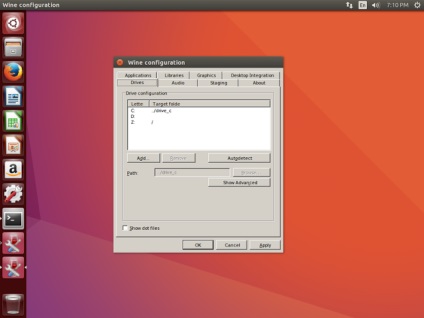
BOR általában megbirkózik jól felfedezése lemezeket. Ha a meghajtó nincs megadva, vagy létre kell hoznia egy fizikai vagy virtuális meghajtót, mert ez a lap „meghajtó”.
Amikor hozzáad egy fizikai lemez, akkor vopolzovatsya kattintson a „Autodetect” borra próbálták meghatározni egy új meghajtó. Ha ez nem működik, vagy adjunk hozzá egy virtuális meghajtót, akkor kattintson a „Hozzáadás”. És meg a levél az új meghajtót. Ezután válasszuk ki a lemezt az ablakban „Hajtómű konfiguráció” és a változás az eszköz útvonala a „Path” mezőben.
Ez a lap hasznos, amikor a játékok, amelyek otthont több lemezt, vagy játékok, amelyek megkövetelik a merevlemez futtatni. Az is segít, ha van egy csatlakoztatott meghajtó vagy Windows partíciót, amelyek játékokat vagy egyéb programok.
Ez a fül lehetővé teszi, hogy konfigurálja a bemeneti és kimeneti hang. Ez általában jobb, ha hagyjuk alapértelmezetten. Ha tudja, mit csinál és miért, akkor módosíthatja azokat.
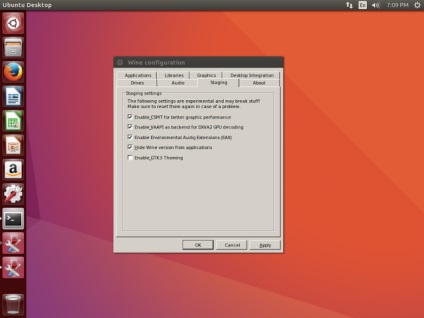
8. Beállítások egyedi programokra
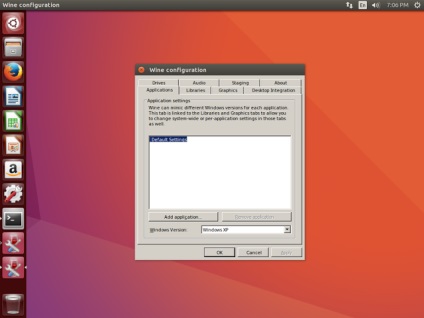
Mivel a legtöbb WINE konfigurációs szolgál, hogy megszüntesse a kapcsolódó problémák a különböző alkalmazások, akkor van értelme a létrehozását egyedi konfigurációk különböző programokat. „Application” fül lehetővé teszi, hogy a kiválasztott konfigurációtól futtatva WINE bizonyos alkalmazásokban, valamint egyes, a Windows emulált változata a kompatibilitást.
Ahhoz, hogy hozzon létre egy sor előre megadott beállításokat, kattintson a „Hozzáadás alkalmazást.”. Látni fogja, egy ablak, amely lehetővé teszi egy Windows végrehajtható fájlokat.
winecfg fogja változtatni a beállításokat attól függően, hogy melyik alkalmazás van jelölve a lapon. Alapértelmezett Az alapértelmezett beállításokat. Ezek általános beállítások, amelyek az összes alkalmazást, kivéve a konkrét beállítások tervezett egy adott alkalmazás. Egy ajánlat kiválasztása a „”, akkor a beállítások, a kérelem az összes lapot. Változtatás, amelyet a többi lapon csak a kiválasztott alkalmazást.
winecfg - egy kicsi, de hatékony eszköz, amely lehetővé teszi, hogy konfigurálja a bort szükségleteiknek megfelelően. Megismerkedett vele, és megtanulják, hogyan kell használni, akkor létrehozhat konfigurációs munkálatok sok futó alkalmazások WINE használatával. Ezen felül, segítségével winecfg a winetricks, akkor érheti el majdnem eredeti teljesítmény szintet sok program.